
[Guia Stepwise] Como reinstalar o iTunes sem perder dados como música?

Às vezes, você é obrigado a desinstalar o iTunes e reinstalá-lo quando você está planejando reinstalar o sistema do seu computador, o que pode excluir o iTunes junto com os outros dados, ou quando o iTunes dá errado, recebendo uma mensagem de erro do iTunes informando "O iTunes não foi instalado corretamente. Reinstale o iTunes. Erro 7 (Windows erro 193)".
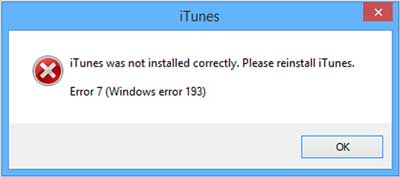
Se desinstalar e reinstalar diretamente o iTunes, perderá todos os dados que sincronizou o iPhone, iPad ou iPod com o iTunes. Então, em caso de perda de dados, verifique este guia para reinstalar o iTunes sem perder dados.
Assim como o outro programa de software, o iTunes é vulnerável e fica corrompido. Se o arquivo de instalação do iTunes tiver sido excluído ou alterado, o iTunes poderá parar de funcionar corretamente ou alguns erros do iTunes podem ocorrer.
Dica: Se você quiser corrigir alguns erros no seu iTunes reinstalando o iTunes, antes de reinstalar o iTunes, você pode tentar atualizar o iTunes para a versão mais recente para se livrar dos erros do iTunes. Se funcionar, talvez não seja necessário reinstalar o iTunes.
A fim de reinstalar o iTunes sem perder música, o processo pode ser dividido principalmente em 3 etapas: backup da biblioteca do iTunes, desinstalar o iTunes, reinstalar o iTunes. Abaixo estão as instruções detalhadas para realizar o objetivo.
Passo 1. Fazer backup da biblioteca do iTunes
- Inicie o iTunes e clique em "Arquivo" > "Biblioteca" > "Organizar Biblioteca" na janela do iTunes.

- Marque a caixa antes de "Consolidar arquivos", em seguida, clique em "OK" para confirmar e colocar cópias de todos os arquivos de mídia na pasta iTunes Media. Esse processo pode levar alguns minutos, dependendo do tamanho dos arquivos de mídia.
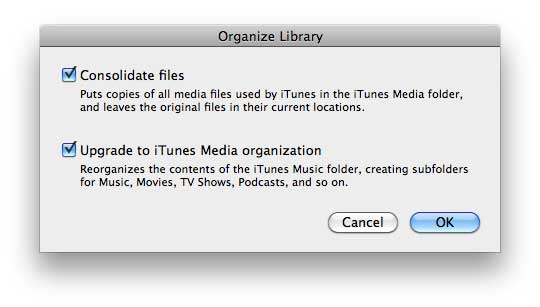
- Clique em "Arquivo" > "Preferências" > "Avançado" para visualizar as configurações avançadas. Em seguida, selecione um caminho em "iTunes Media folder location" e, em seguida, pressione "Ctrl + C" no teclado para copiá-lo para a área de transferência. Você pode verificar as cópias dos arquivos de mídia do iTunes nesta pasta.

- Pressione "Windows + X" no teclado para exibir o menu Power User e, em seguida, escolha "File Explorer" para iniciar o utilitário. Clique dentro da barra de endereços ao lado do navegador de arquivos e pressione "Ctrl + V" para colar o caminho da pasta iTunes Media e, em seguida, pressione a tecla "Enter" para abrir a pasta iTunes Media.
- Selecione a pasta "Música" e pressione "Ctrl + C" para copiá-la para a área de transferência. Se você quiser salvar todos os arquivos de mídia no iTunes, como filmes, programas de TV e podcasts, pressione "Ctrl + A" para selecionar todos os arquivos na pasta iTunes Media e, em seguida, pressione a tecla "Ctrl + C".
- Crie e abra uma pasta para armazenar os arquivos da biblioteca do iTunes, em seguida, clique na tecla "Ctrl + V" para colar os arquivos da área de transferência na pasta. Esse processo pode levar algum tempo, dependendo da quantidade e tamanho dos arquivos.
Consulte também:
Dicas úteis de backup do iTunes que você não pode perder
Melhor alternativa do iTunes para fazer backup do iPhone
Passo 2. Desinstalar o iTunes completamente
- Saia do iTunes e do programa Apple Software Update. Se eles estiverem em execução, pressione a tecla "Windows + X" para exibir o menu Power User e, em seguida, clique em "Painel de controle" para iniciar o utilitário.
- No Painel de Controle, descubra e clique em "Desinstalar um programa" na seção Programa e aguarde um pouco até que a lista de programas instalados apareça.
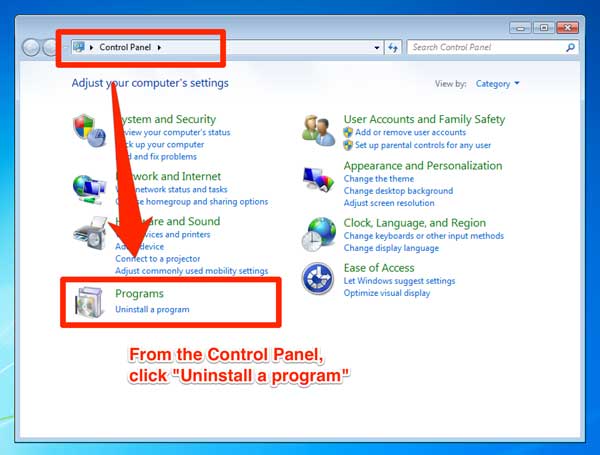
- Escolha o programa "iTunes" e, em seguida, clique na opção "Desinstalar", e clique no botão "Sim" para confirmar e remover o iTunes do seu computador Windows . Por favor, não reinicie o computador depois de desinstalar o iTunes, mesmo que ele peça para você fazê-lo.
- Agora, use a mesma maneira para desinstalar os programas "Apple Software Update", "iPod Update", "Apple Mobile Device Support", "Bonjour" e "Apple Application Support", então você pode iniciar o seu computador.
- Abra o utilitário File Explorer e vá para a pasta "System_Drive:\Program Files". Se você estiver usando a versão x64 do Windows 8, abra a pasta "Arquivos de programas (x86)". (Normalmente, ele substituirá "System_Drive" por "C".)
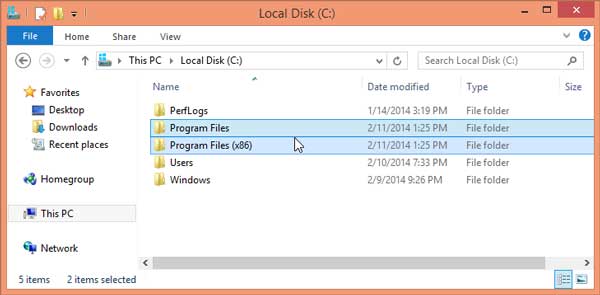
- Selecione as pastas "Bonjour", "iTunes" e "iPod", segure "Shift" e pressione a tecla "Delete". Em seguida, pressione "Sim" para confirmar e remover permanentemente as pastas.
- Abra a pasta chamada "System_Drive:\Program Files\Common Files\Apple" e, em seguida, exclua permanentemente as pastas "Mobile Device Support", "Apple Application Support" e "CoreFP".
Assim, você desinstalou totalmente o iTunes junto com todos os arquivos dele.
Veja também: Como recuperar dados perdidos do iPhone
Passo 3. Reinstalar o iTunes
- Baixe o iTunes mais recente no site oficial da Apple.
- Inicie o iTunes e clique em "Arquivo" > "Adicionar pasta à biblioteca" na janela do iTunes. Em seguida, você pode selecionar a pasta que você fez backup do seu arquivo de mídia do iTunes e, em seguida, clicar em "Selecionar pasta" para adicionar a música e outros arquivos de mídia à biblioteca do iTunes de uma só vez.

Muitas pessoas se preocupam em perder suas músicas depois de desinstalar e reinstalar o iTunes. Depois de ler este guia, agora você deve saber o que fazer para preservar sua música. Espero que possa realmente ajudá-lo. Se você tiver outras iOS dúvidas, por favor, deixe uma mensagem para nos dizer.
Artigos relacionados:
Melhor alternativa do iTunes para fazer backup do iPhone
Como corrigir erros do iTunes e iPhone?
Como corrigir o problema "iPhone está desativado Conectar ao iTunes"?
Falha na atualização de software do iPhone: Como atualizar para o iOS 16 sem problemas?
Solucione problemas do iPad preso no modo de recuperação com cinco maneiras eficazes
13 maneiras de corrigir e evitar o iPhone preso no problema da roda giratória